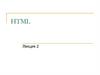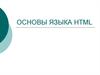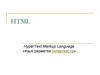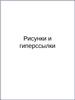Похожие презентации:
Основы HTML и CSS. Ссылки и иллюстрации
1. Основы HTML и CSS Ссылки и иллюстрации
2. Ссылки и иллюстрации:
Механизмы адресации на ресурсы вInternet. Реализация механизма в языке
HTML
Создание гиперссылок с помощью
элемента A и его атрибутов. Типы ссылок
Размещение иллюстрации на webстранице. Типы файлов иллюстраций.
Элемент IMG и его атрибуты
Распределение иллюстраций по
страницам сайта: приемы и советы
3. Ссылки. Элемент A (якорь, anchor)
...<a href="#метка1">Ссылка 1</a>
<a href="#метка2">Линк 2</a>
<a href="#метка3">Переход 3</a>
...
...
Переход браузера
...
<h2 id="метка2">Некоторый заголовок</h2>
...
...
<a name="метка1"></a>Какой-то текст
...
<p id="метка2">Абзац</p>
...
метка3
4. Лабораторная работа
Создание и использование якорей1
Откройте файл lab-2-1.html
2
Создайте оглавление (строки в
блоке div). С каждого пункта
осуществляется переход к нужной
статье (начинается с заголовка h3)
5. Переход к другому документу
... <a href="имя_файла">текст</a> ...<a href="1.html">Это ссылка на 1.html</a>
<a href="2.html">Это ссылка на 2.html</a>
<a href="3.html">Это ссылка на 3.html</a>
2.html
1.html
Это ссылка на 1.html
Это ссылка на 2.html
Это ссылка на 3.html
3.html
6. Лабораторная работа
Создание и использование гиперссылок1
Откройте файл index.html
2
Оформите меню (строки в блоке div) в виде
гиперссылок на файлы, соответствующие
названиям пунктов меню
3
Список файлов:
centernews.html
certificat.html
events.html
test.html
distance.html
4
Из всех файлов сделайте гиперссылки на
файл index.html
7. Переход к другому документу с меткой
<a href="имя_файла#метка">текст</a><a href="sample.html#abc">Пример</a>
<a href="1.html#а">Ссылка на файл 1.html с меткой "а"</a>
<a name="а">В этом месте поставлена метка</a>
1.html
Ссылка на файл
1.html с меткой
"а"
Какой-то текст...
...
...
...
В этом месте
поставлена метка
Сюда будет осуществлен переход
8. Лабораторная работа
Создание и использование гиперссылок и якорей1
В любом файле, например, в
index.html сделайте одну-две
гиперссылки на файл lab-2-1.html с
переходом к статье (заголовки h3,
имеющие якоря).
9. Примеры абсолютных ссылок на различные файлы по разным протоколам:
протокол://имя_сервера:порт/путьСсылка по протоколу HTTP на стартовую страницу сайта:
<a href="http://site.ru">Пример 1</a>
Ссылка на HTML файл по протоколу HTTP:
<a href="http://www.site.ru/page1.html">Пример 2</a>
Ссылка на PDF файл по протоколу HTTP:
<a href="http://www.site.ru/doc/part1/sample.pdf">Пример 3</a>
Ссылка на ZIP файл по протоколу HTTP с указанием порта:
<a href="http://www.site.ru:81/test.zip">Пример 4</a>
Ссылка на EXE файл по протоколу FTP:
<a href="ftp://site.ru/pub/install.exe">Пример 5</a>
Ссылка на e-mail, при помощи протокола mailto:
<a href="mailto:name@site.ru">name@site.ru</a>
10. Лабораторная работа
Создание и использование абсолютных гиперссылок1
Используйте файл index.html
2
Создайте гиперссылку ведущую
на сайт www.specialist.ru
3
Создайте ссылку, которая
позволит пользователю отправить
email, используя почтовый клиент
по-умолчанию
11. Несколько типичных вариантов относительных ссылок
href="target.html"root
current.html
root
target.html
current.html
folder
href="folder/target.html"
target.html
12. Несколько типичных вариантов относительных ссылок
href="../target.html"root
target.html
root
folder
folder
current.html
target.html
folder1
href="../folder/target.html"
current.html
13. Примеры относительных адресов
"info.html""manual/info.html"
"manual"
"../help.html"
"../project/first.html"
"../../about/contact.html"
public_html
about
contacts.html
manual
demo
index.html
help.html
images
pic.gif
manual
info.html
test.html
"/" - корень сайта
"/demo/"
"/images/pic.gif"
images
<head>//В заголовке!
<base href="http://mysite.ru" >
pic.gif
project
first.html
index.html
info.html
14. В каком окне открывать ссылку?
<a href="file.html" target="_blank">ссылка</a><a href="file2.html" target="abcd">ссылка</a>
<head>
<base target="_blank">
</head>
<body>
<a href="file.html"target="_self">ссылка</a>
</body>
15. Цвет ссылок
цвет неотработанной ссылки (пользователь
еще не "кликал" на ссылке).
цвет ссылки после щелчка (пользователь
"кликнул" на ссылке; документ, на который
указывает ссылка, грузится по сети).
цвет отработанной ссылки (пользователь
"ходил" по этой ссылке).
Цвета ссылок по-умолчанию:
синий — цвет неотработанной ссылки
красный — цвет активной ссылки
пурпурный — цвет отработанной ссылки
16. Атрибуты, явно задающие цвета ссылок
<body bgcolor="white" text="black" link="blue"alink="red" vlink="purple">
<body bgcolor="#ffffff" text="#000000" link="#0000ff"
alink="#ff0000" vlink="#800080">
<body link="#006600"
alink="#00e800" vlink="#993300">
Атрибуты <body>:
link — цвет неотработанной ссылки
alink — цвет активной ссылки
vlink — цвет отработанной ссылки
17. Формат GIF
GIF-формат имеет три дополнительные возможности:Мультипликация
Прозрачная графика
Чересстрочная развертка
18. Формат JPG
Размер 600х450 пикселейКачество низкое (Low 5)
Файл - 14 КБ
Качество высокое (High 60)
Файл - 44 КБ
19. Формат PNG
PNG-8:индексированная цветовая палитра.
поддержка прозрачности.
PNG-24:
полноцветный.
полупрозрачность
задается альфа-каналом.
20. Как показать файл?
<img src="имя_файла"><img src="file.gif">
<img src="pic/file2.jpg">
<img src="http://site.ru/pic/img.gif">
21. Подписываем картинку
<img src="glbus.gif"><img src=glbus.gif alt="Анимированный глобус">
<img src=globus.gif alt="Анимированный глобус">
<img src=glbus.gif title="Анимированный глобус">
Да, и ссылка тоже...
22. Лабораторная работа
Вставка иллюстраций1
Используйте любой файл, например,
index.html
2
Вставьте изображения logo.gif и
sticker1.jpg
3
Подпишите изображения, используя
атрибуты alt и title элемента img
4
Вставьте изображение mouslogo.gif,
находящееся в папке images
23. Картинка как ссылка
<img src="file.gif"><a href="ссылка">
</a>
<a href="ссылка">
<img src="file.gif"
border="0"> </a>
<a href="ссылка">
<img src="file.gif"
border="1"> </a>
24. Задаем размеры и выравниваем картинку
<img src=img.gif width="100" height="150"><img src=img.gif align="left" hspace="8">
left - горизонтальное выравнивание изображения по левому краю
right - горизонтальное выравнивание изображения по правому краю
<img src="sample150.jpg" align="right"
hspace="10" vspace="10">
<img src="sample150.jpg" align="left">
vspace
hspace
<img src="sample150.jpg" align="left" hspace="10" vspace="10">
hspace
vspace
25. Фоновое изображение документа
<body background="fon.gif"><body background="fon.gif" bgproperties="fixed">
26. Лабораторная работа
Использование иллюстраций1
Создайте гиперссылку на сайт
http://specialist.ru , используя изображение
logo.gif в качестве ссылки
2
Создайте гиперссылку на изображение
images/b3.jpg , используя изображение
images/b3mini.jpg в качестве ссылки
3
Сделайте файл fon.gif фоном страницы
27. Карты изображений (опционально)
<img src=img.gif usemap="#map1" ><map name="map1">
<area shape="circle" coords="57,45,30"
href="file1.html">
</map>
rect — прямоугольник.
circle — окружность.
poly — многоугольник.
default — оставшаяся область.
Дополнительные атрибуты:
nohref
alt
title
28. Допустимые формы рабочих полей
0,0100
200
300
100
200
300
400
500
29. Итоги
Механизм адресации на ресурсы в internetв языке HTML реализован в виде ссылок.
Гиперссылки могут осуществлять
адресацию внутри файла или на внешний
ресурс.
Гиперссылки на внешний файл бывают
абсолютные и относительные.
Используется три графических формата:
gif, jpg, png.
Изображение может быть ссылкой.
Карты изображений - сочетание
использования одного изображения и
нескольких ссылок.


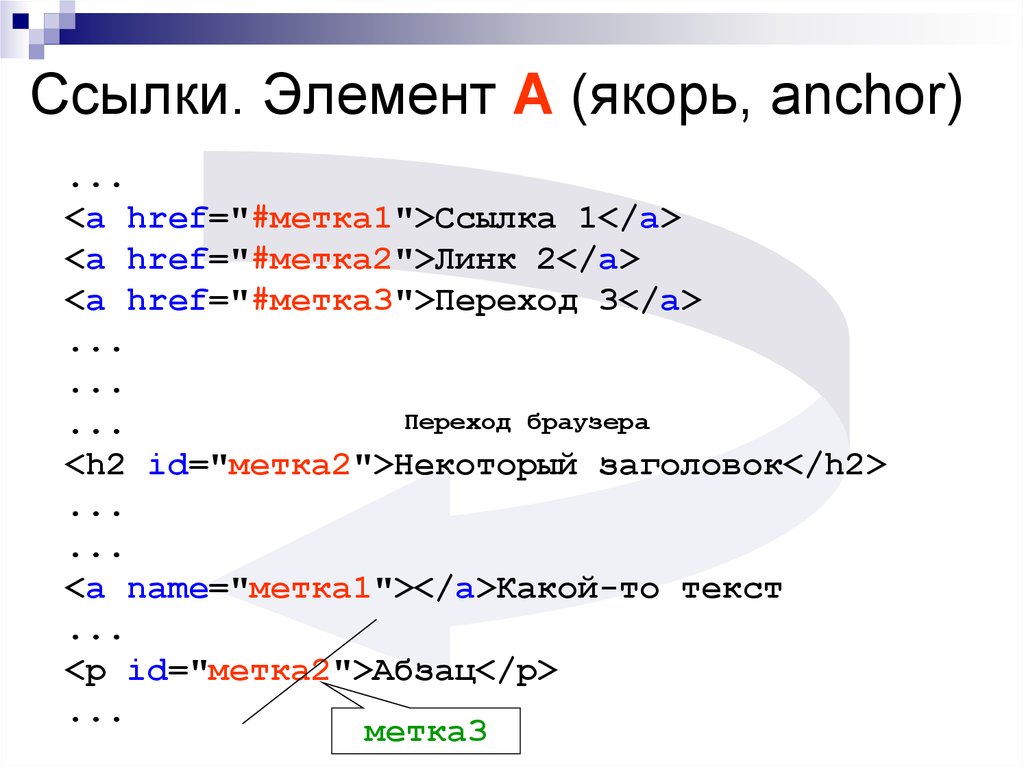

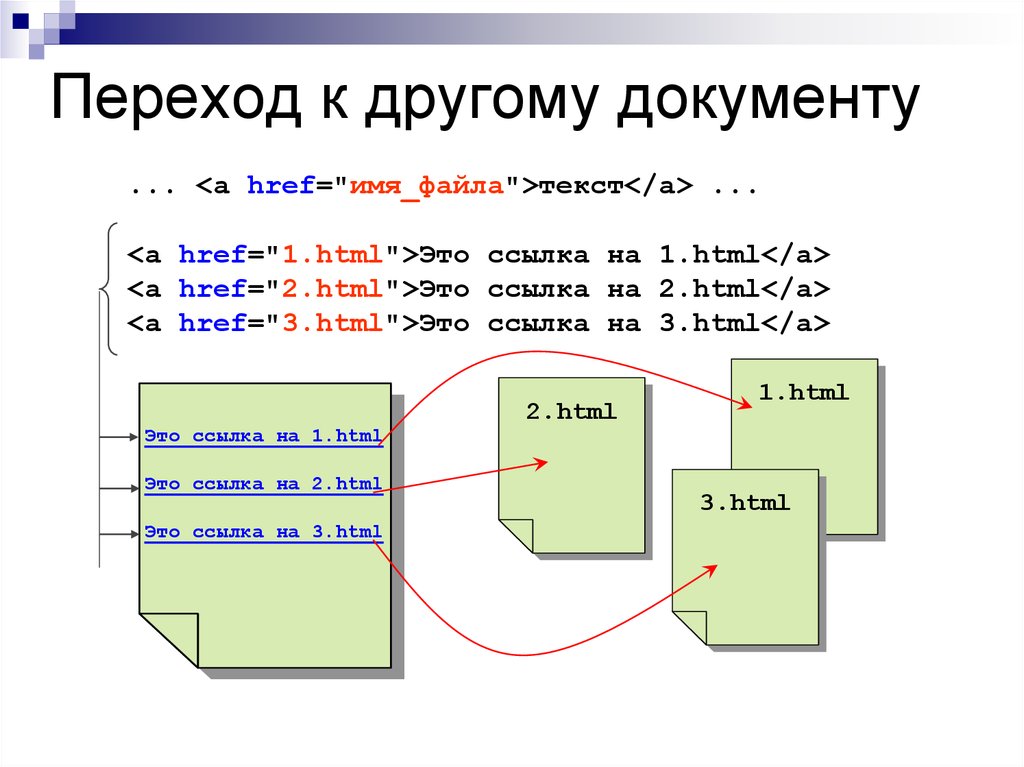
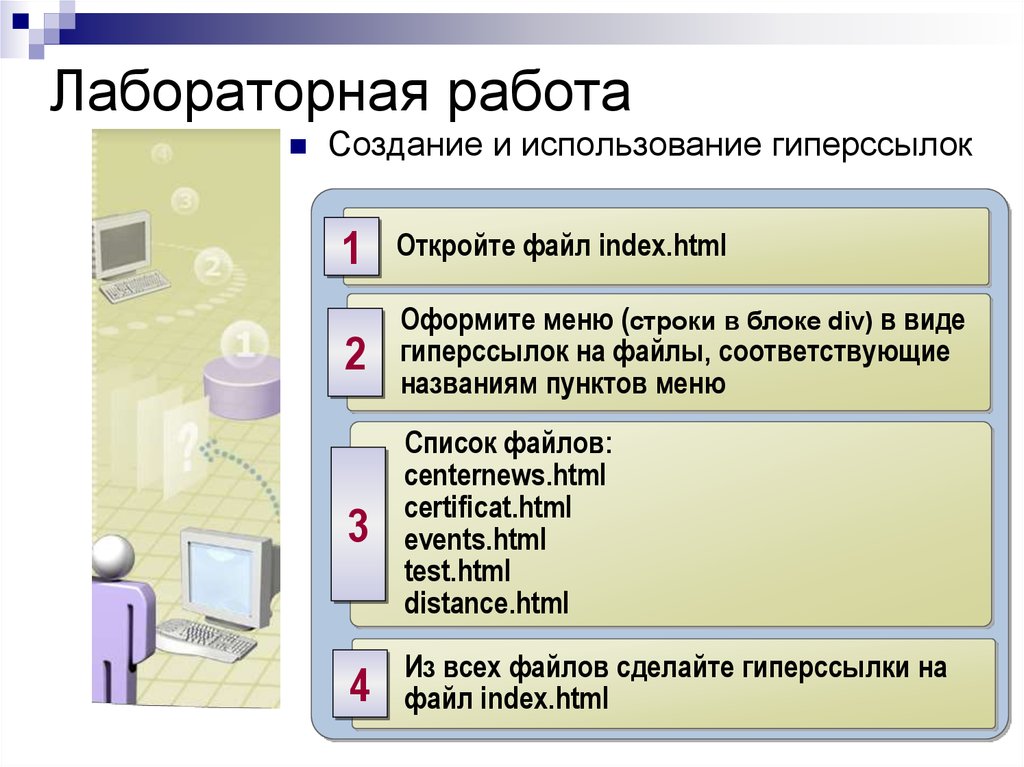
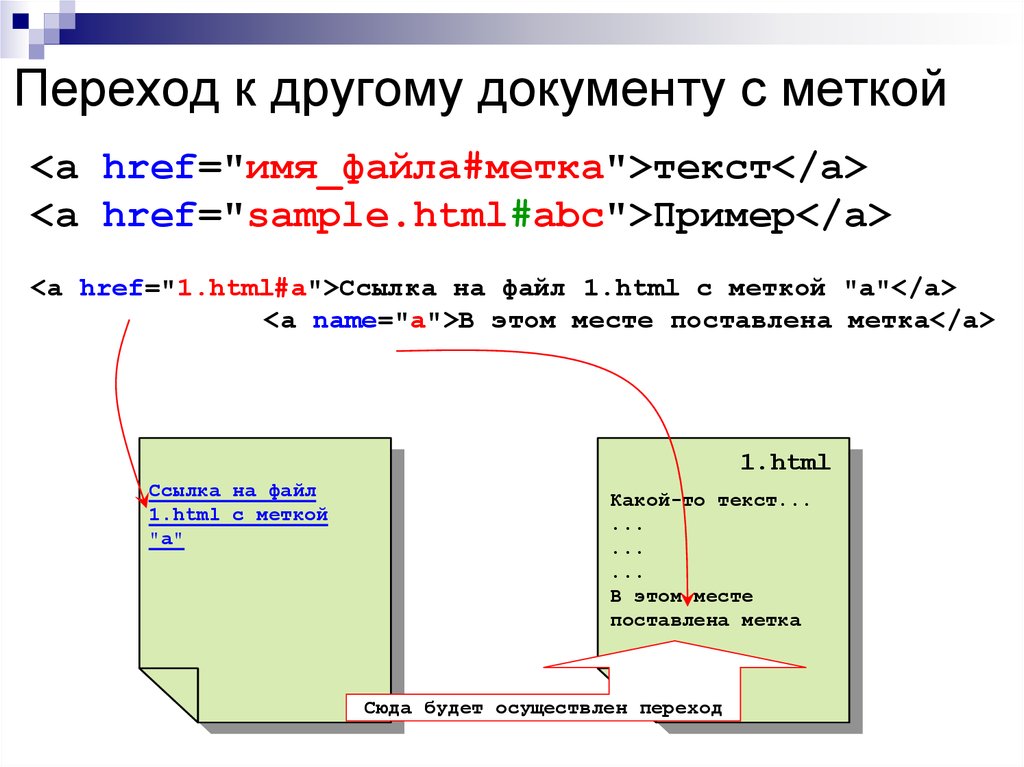
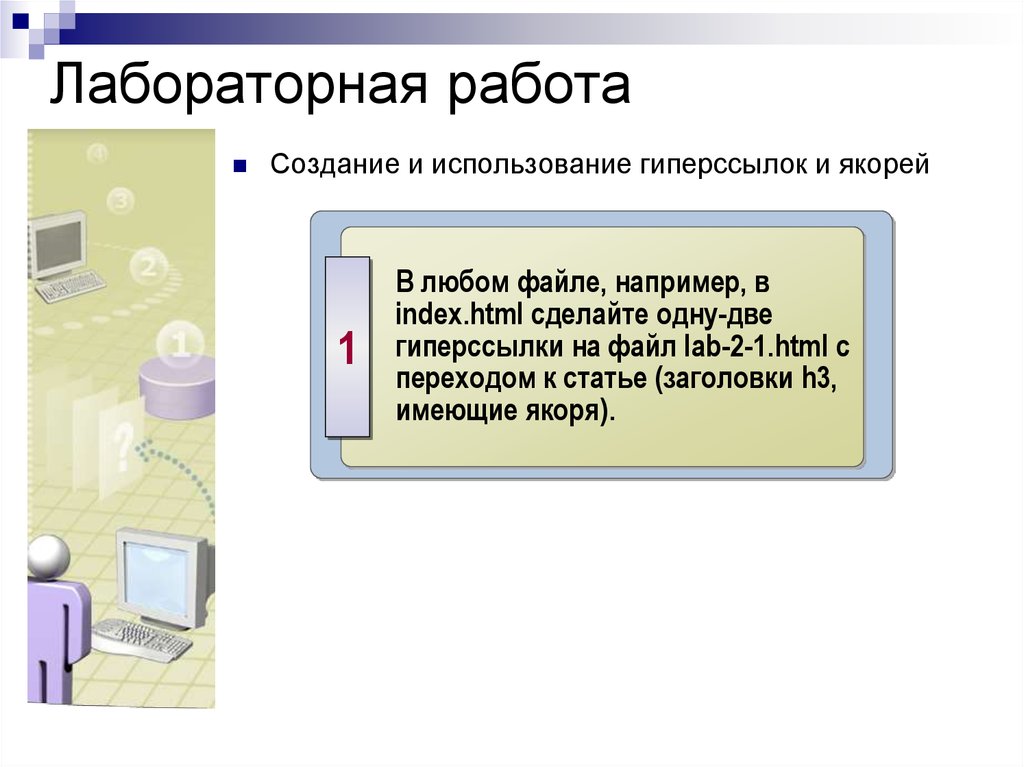
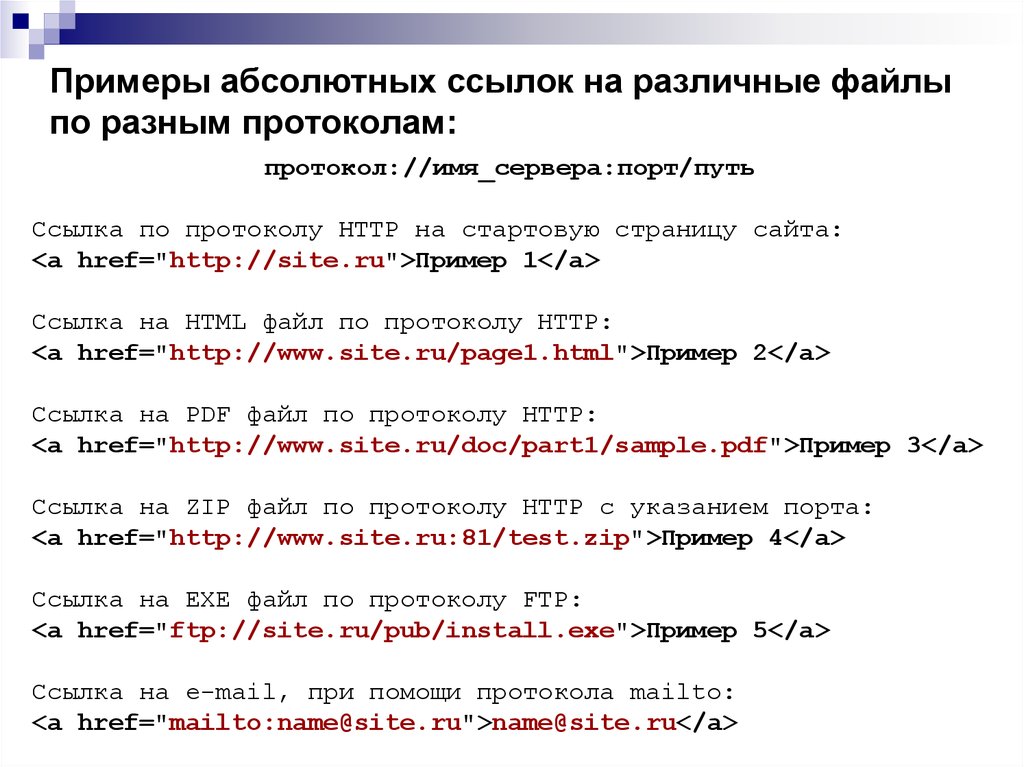

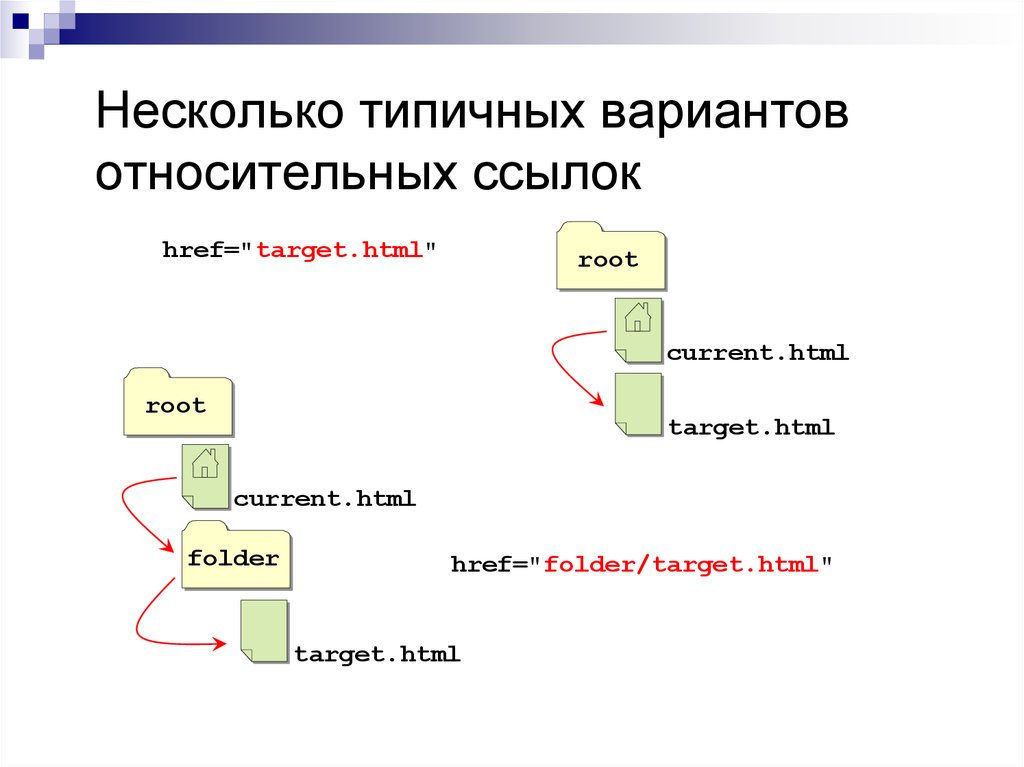
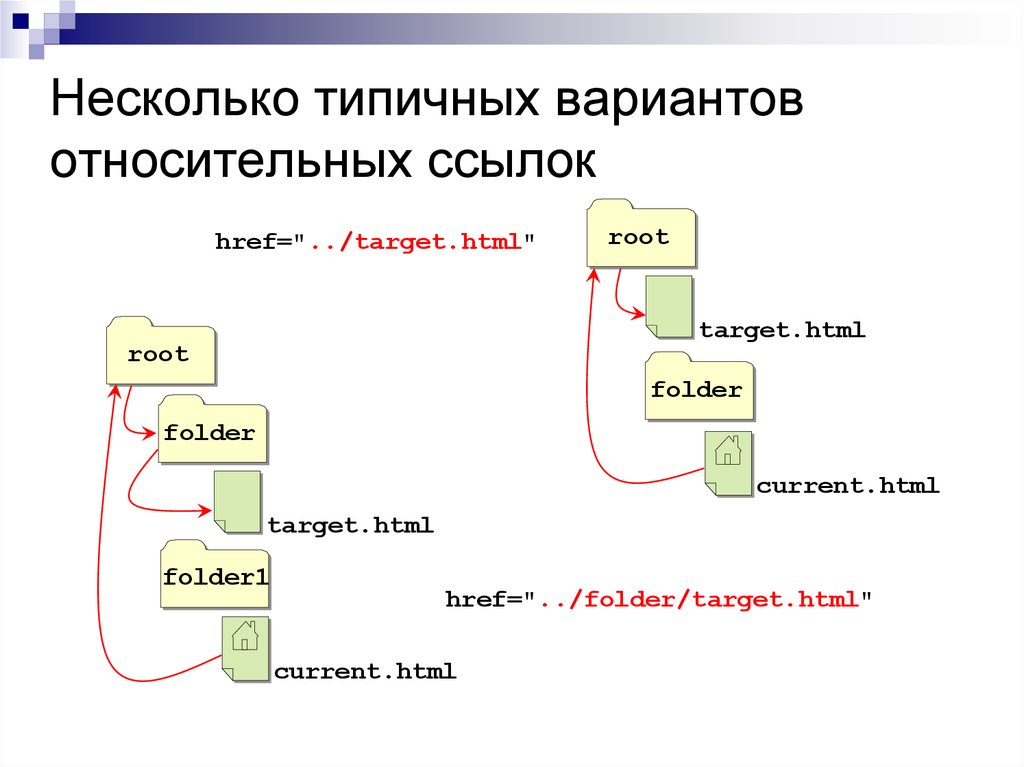
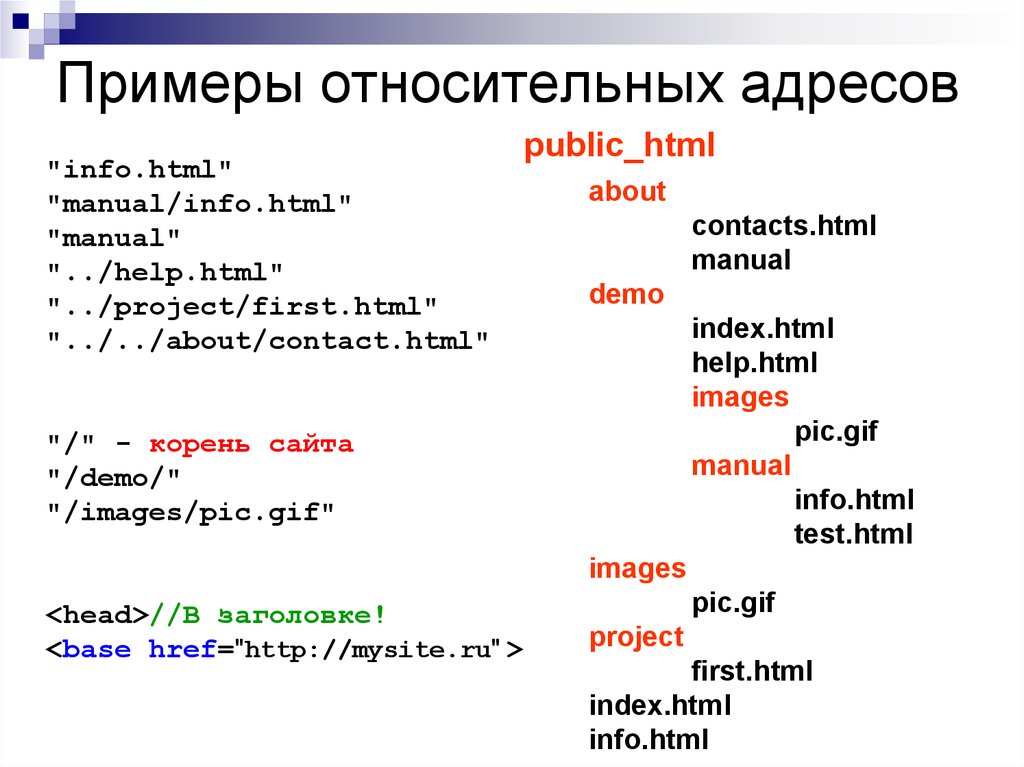
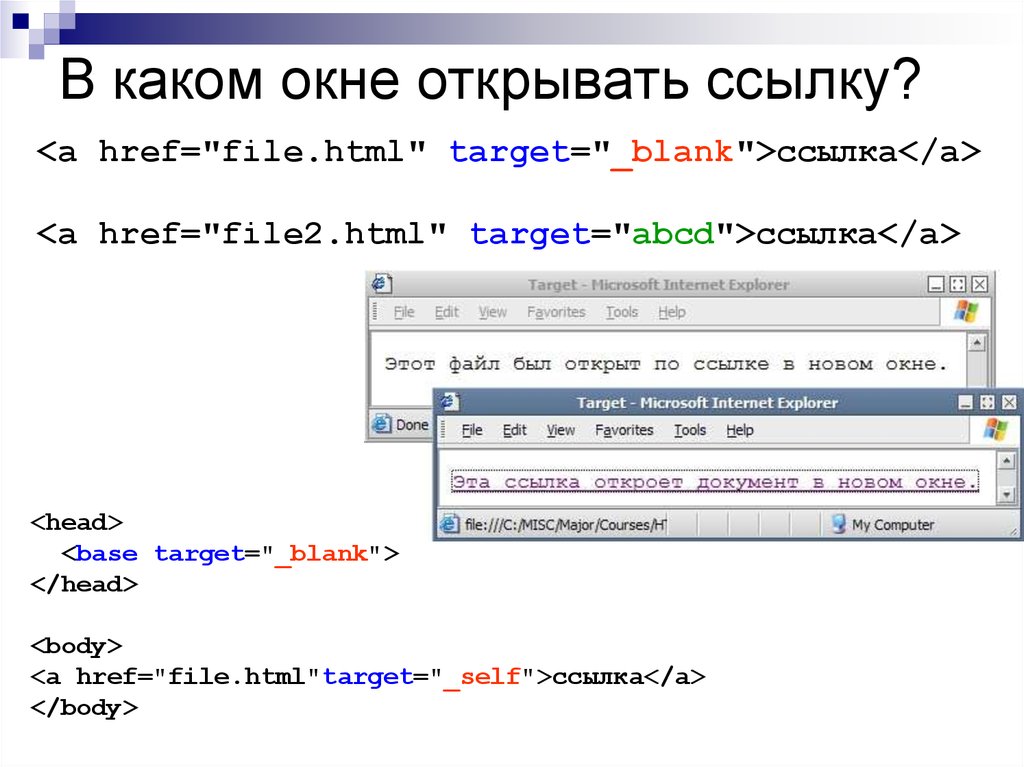
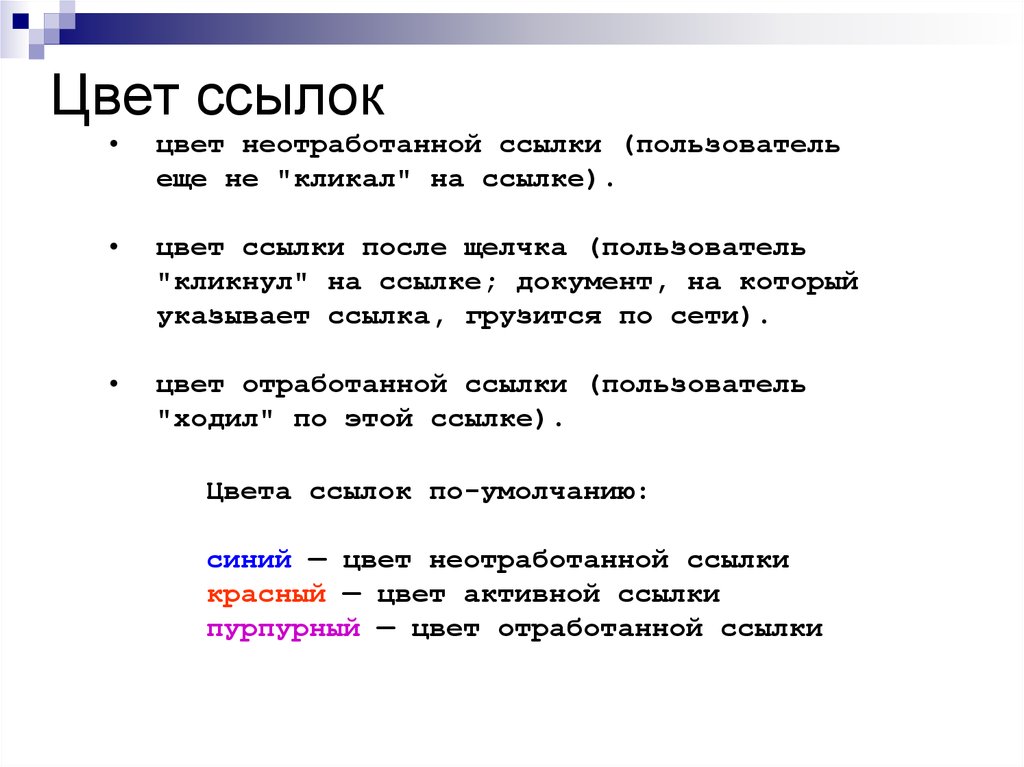
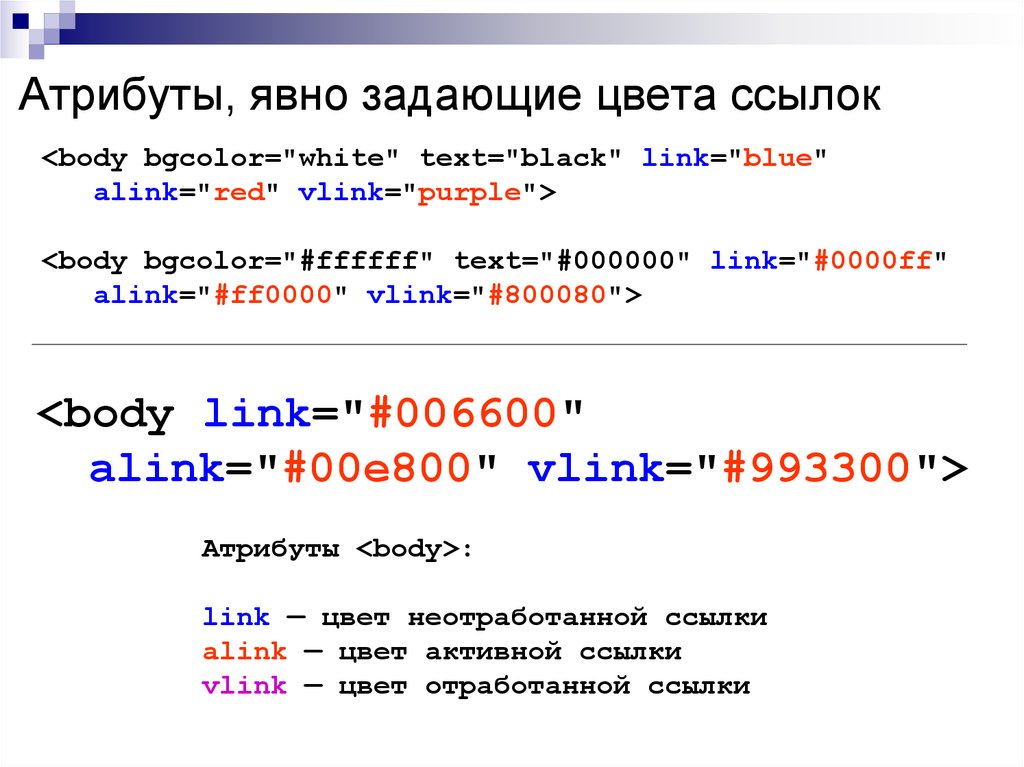


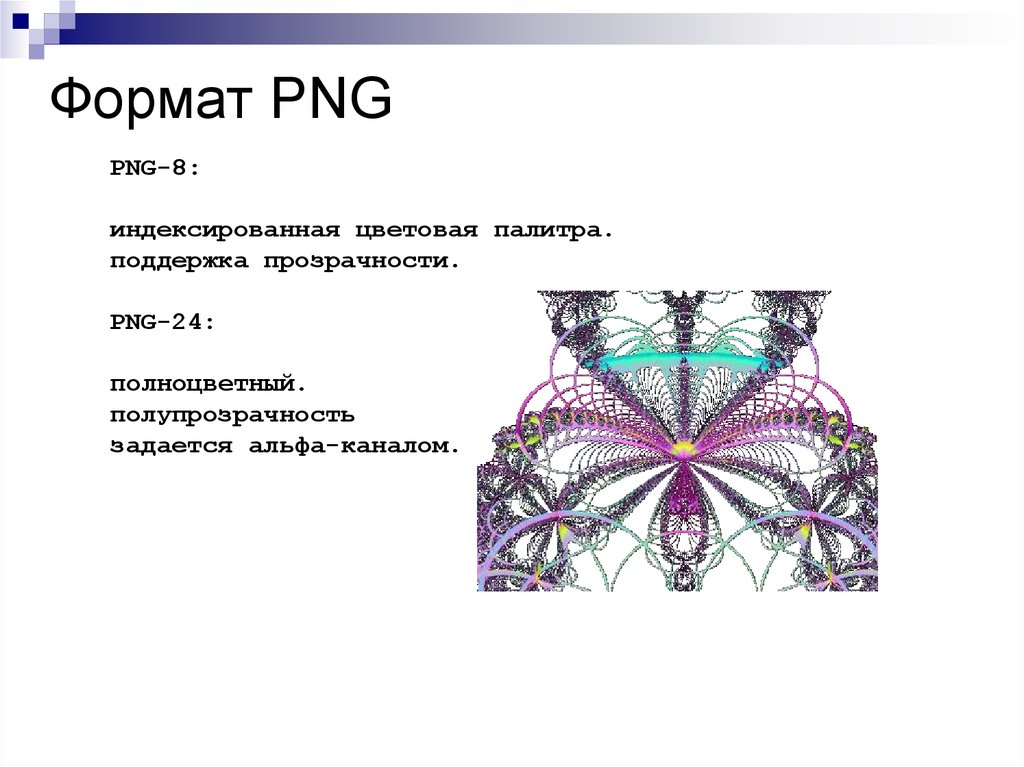


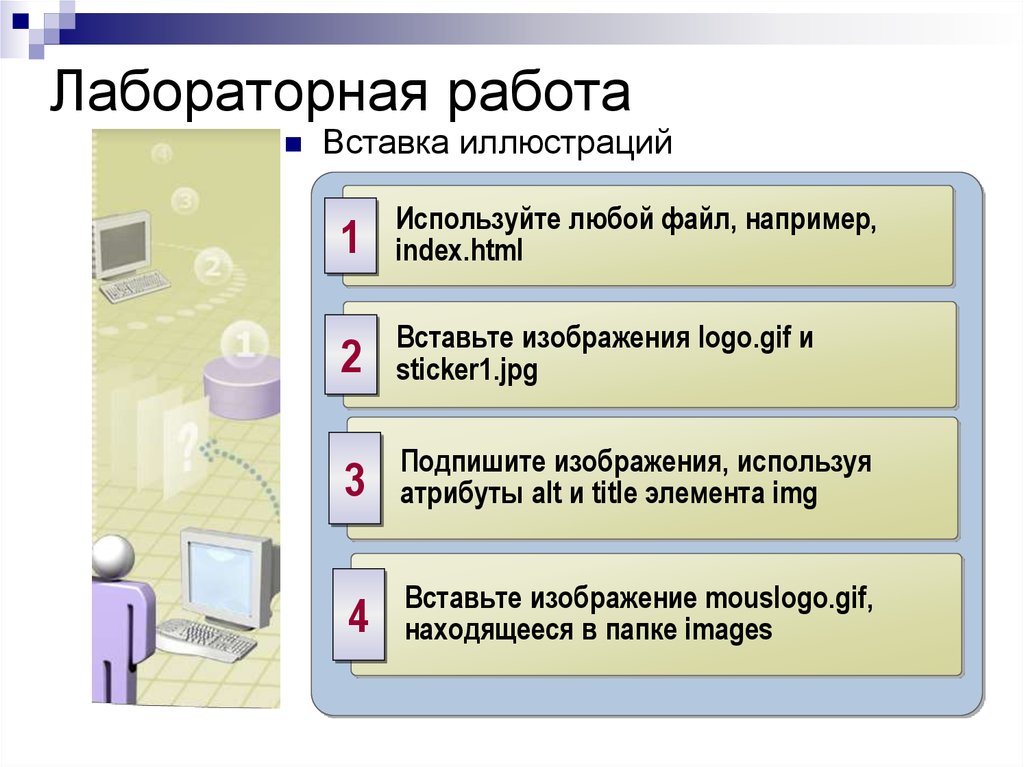

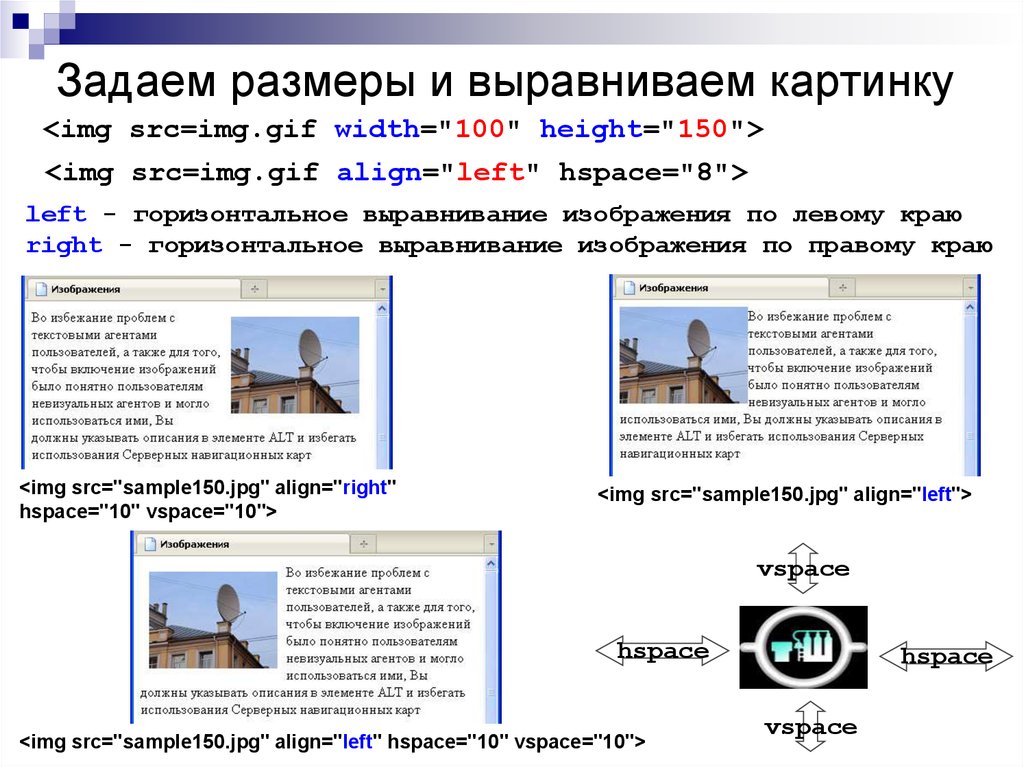

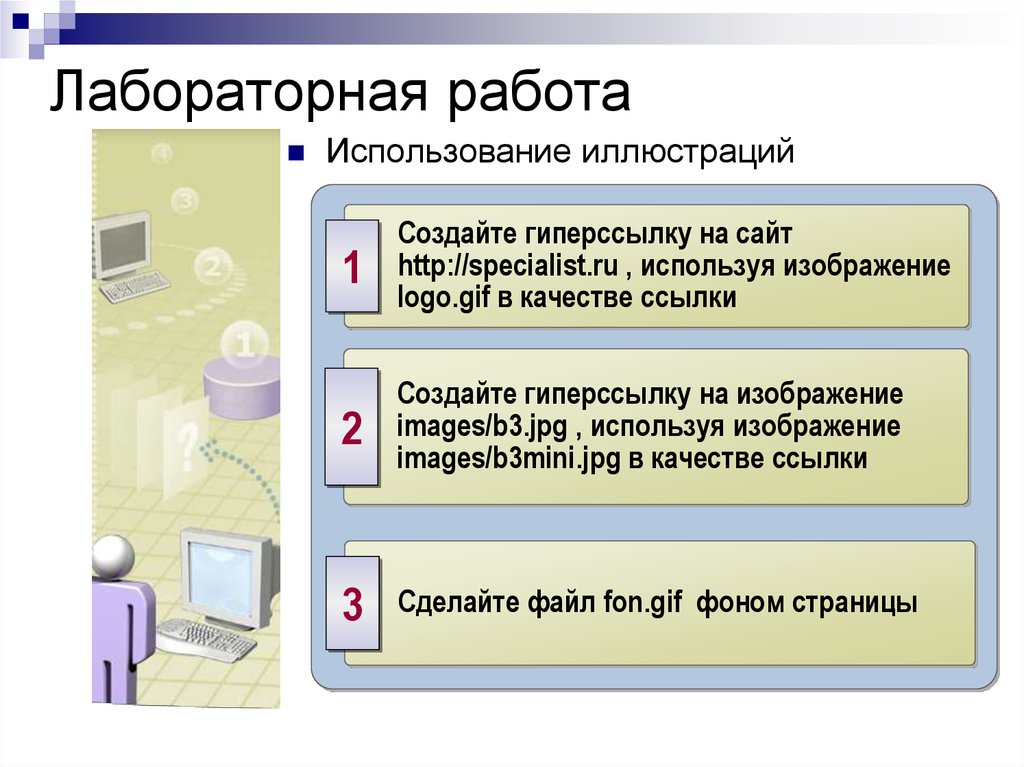
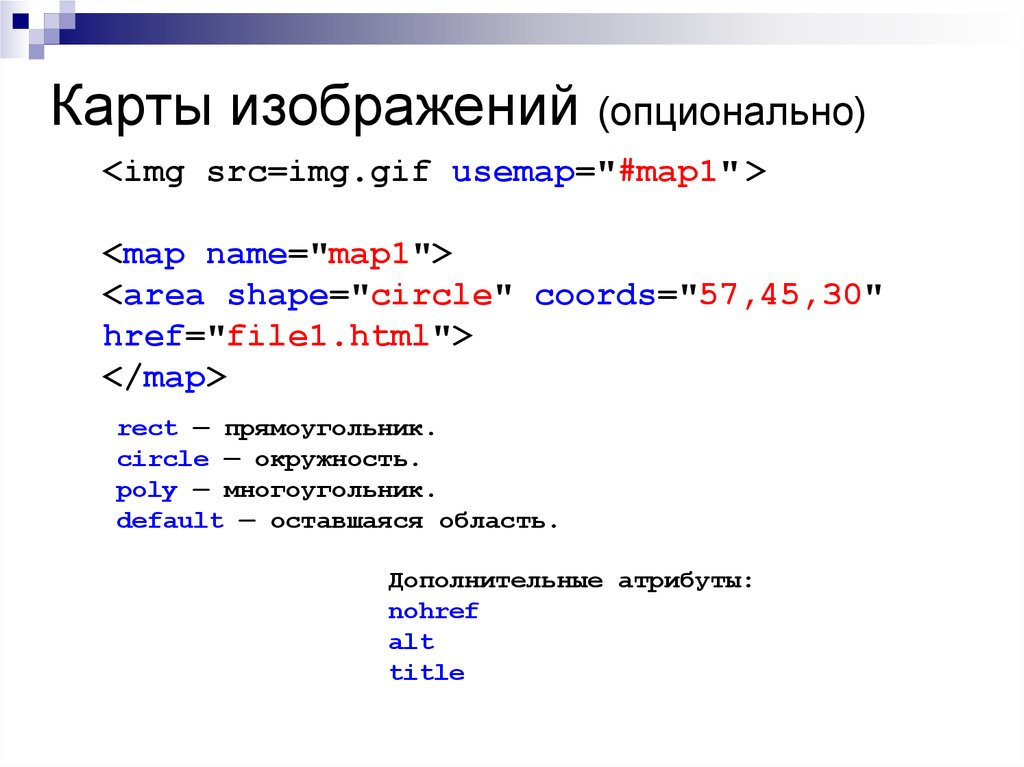
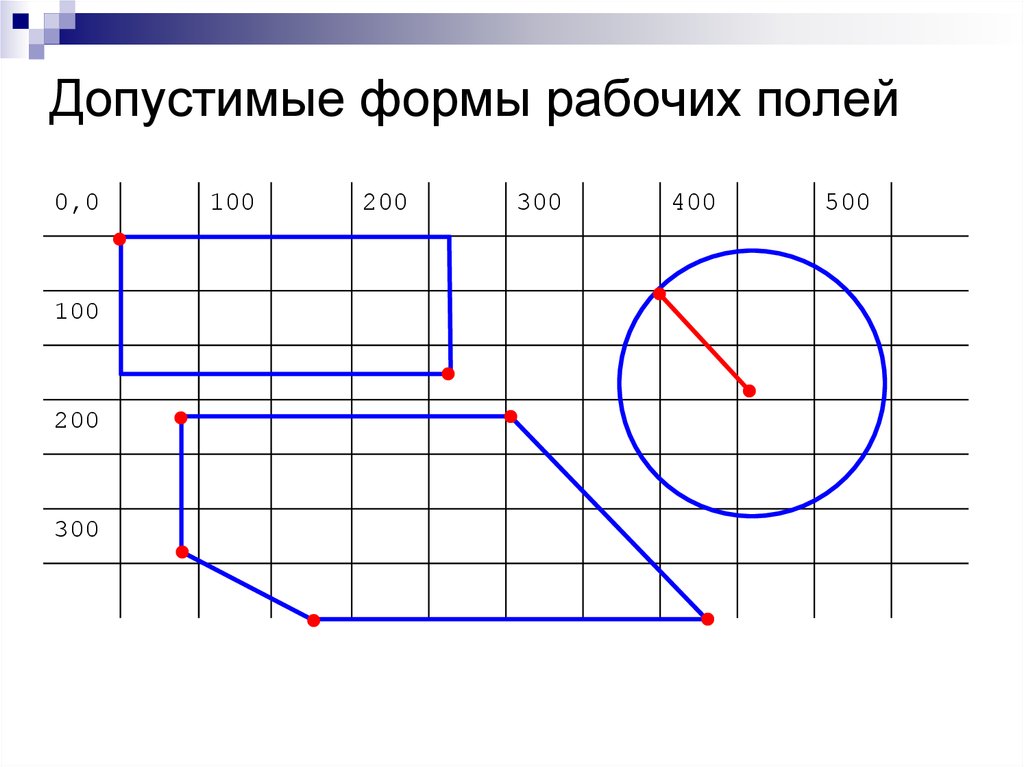

 Интернет
Интернет